- Avant de télécharger le pilote graphique AMD sur Windows 11, vous devez vérifier le modèle spécifique de votre GPU.
- Vous pouvez également télécharger le pilote à partir du Gestionnaire de périphériques.
- Si le téléchargement manuel n'est pas préféré, il existe également un moyen automatique de le faire.
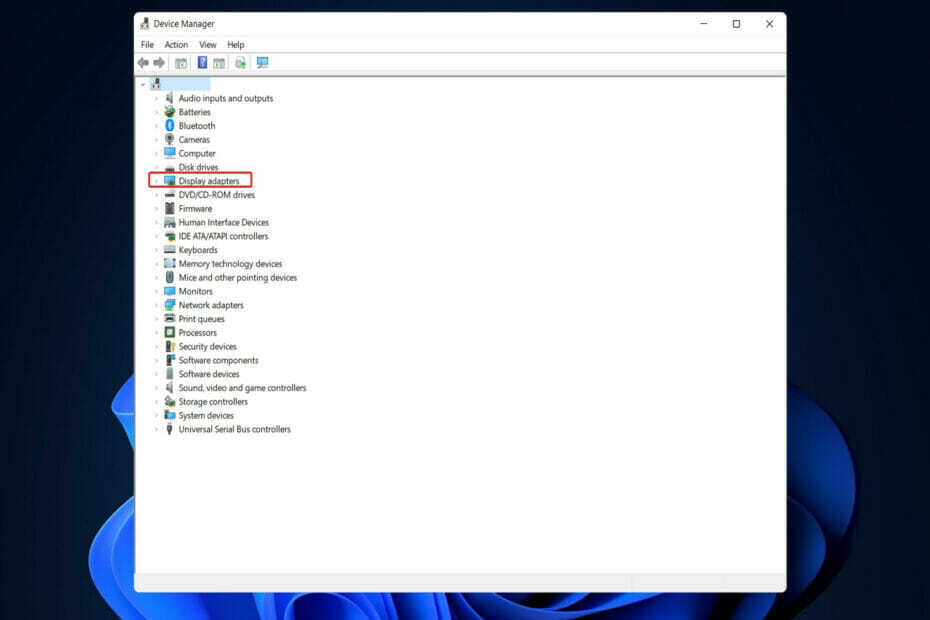
XINSTALLER EN CLIQUANT SUR LE FICHIER DE TÉLÉCHARGEMENT
Ce logiciel maintiendra vos pilotes opérationnels, vous protégeant ainsi des erreurs informatiques courantes et des pannes matérielles. Vérifiez tous vos pilotes maintenant en 3 étapes faciles :
- Télécharger DriverFix (fichier de téléchargement vérifié).
- Cliquez sur Lancer l'analyse pour trouver tous les pilotes problématiques.
- Cliquez sur Mettre à jour les pilotes pour obtenir de nouvelles versions et éviter les dysfonctionnements du système.
- DriverFix a été téléchargé par 0 lecteurs ce mois-ci.
Les graphiques sont affichés sur votre ordinateur Windows 11 à l'aide d'une unité de traitement graphique (GPU) ou d'une carte graphique. Ainsi, nous allons voir aujourd'hui comment télécharger un pilote graphique AMD sur Windows 11.
Le logiciel intégré Task Manager est le moyen le plus simple et le plus précis de déterminer quelle carte graphique est utilisée par votre ordinateur, ainsi que la quantité de puissance utilisée en ce moment.
Suivez-nous car nous verrons d'abord ce qui se passe si vous supprimez le logiciel AMD de votre PC, puis sautez dans la liste des méthodes dans lesquelles vous pouvez télécharger le pilote graphique sur votre Windows 11 appareil.
Que se passe-t-il si je supprime un logiciel AMD ?
AMD Radeon Settings est l'interface principale du pilote qui permet à l'utilisateur d'apporter des modifications aux nombreuses options du pilote graphique. L'icône de l'interface est placée dans la barre d'état système une fois le pilote chargé pour fournir un accès rapide aux profils graphiques et vidéo, ainsi qu'à d'autres fonctionnalités.
Étant donné que les paramètres AMD Radeon ont été soigneusement conçus pour la carte graphique, la modification des paramètres est assez sécurisée.
Conseil d'expert: Certains problèmes de PC sont difficiles à résoudre, en particulier lorsqu'il s'agit de référentiels corrompus ou de fichiers Windows manquants. Si vous rencontrez des problèmes pour corriger une erreur, votre système peut être partiellement endommagé. Nous vous recommandons d'installer Restoro, un outil qui analysera votre machine et identifiera le problème.
Cliquez ici pour télécharger et commencer à réparer.
En commençant par le pilote et les composants logiciels, la procédure de désinstallation les supprimera de votre ordinateur. Pendant le processus de désinstallation, l'écran peut devenir noir sporadiquement, et cela peut persister jusqu'à dix minutes au total.
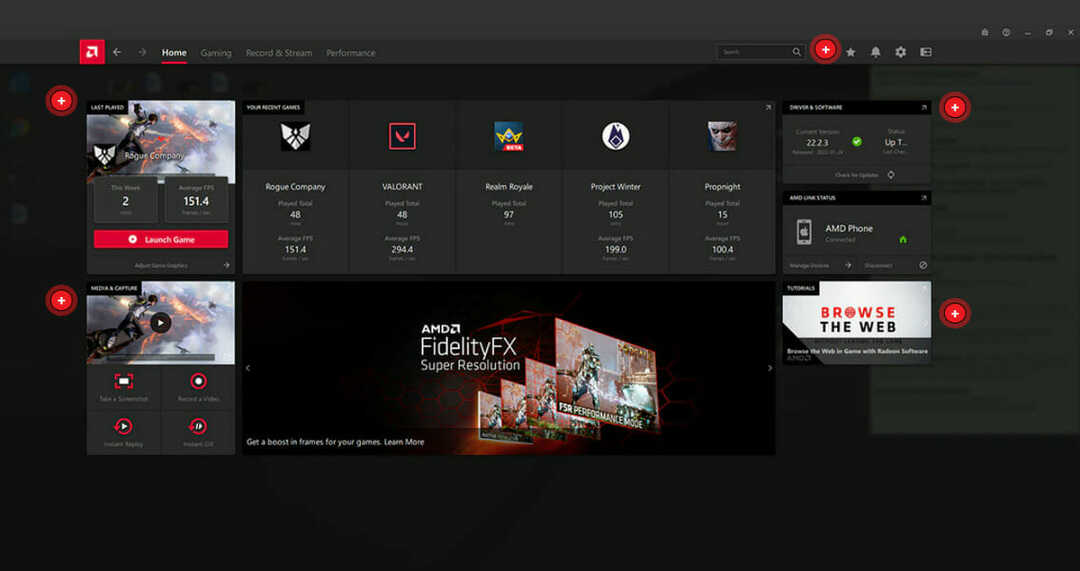
Lorsque vous désinstallez le logiciel AMD Radeon, le pilote du périphérique reste installé et le logiciel associé ne sera plus nécessaire au bon fonctionnement de votre système.
Il est recommandé de désinstaller Radeon Software avant d'installer un autre pilote graphique afin d'éviter tout conflit de fichiers qui pourrait entraîner l'échec de l'installation de nouveaux pilotes.
De plus, la fonction Game Advisor de RadeonTM Software, qui analyse les performances des jeux en temps réel et fait des recommandations sur comment améliorer l'expérience de jeu en ajustant différents paramètres graphiques, peut vous aider à tirer le meilleur parti de votre jeu vivre.
Mais il n'est pas nécessaire et peut également être désinstallé avant d'installer d'autres pilotes afin de ne pas interférer et provoquer des erreurs de configuration des fichiers système.
Comment puis-je télécharger le pilote graphique AMD sur Windows 11 ?
1. Utiliser le Gestionnaire de périphériques
- Tout d'abord, vous devez faire un clic droit sur le Démarrer icône puis choisissez Gestionnaire de périphériques.

- Élargir la Prises d'écran section et faites un clic droit sur le pilote AMD pour choisir Mettre à jour le pilote.

- Clique sur le Rechercher automatiquement des pilotes option.

- Tapez sur le Sélectionnez pour les pilotes mis à jour sur Windows Update option.

- Aller vers Options avancées suivi par Mises à jour facultatives. Ici, vous verrez le dernier pilote graphique AMD. Sélectionnez la case à côté et appuyez sur le Télécharger et installer bouton.
- Windows 11 ralentit apparemment les processeurs AMD jusqu'à 15 %
- Comment réparer les plantages du pilote AMD dans Windows 11
- Comment mettre à jour les pilotes graphiques sur un ordinateur Windows 11
2. Utiliser le site Web d'AMD
-
Rendez-vous sur le site Web d'AMD et sélectionnez votre modèle de pilote graphique spécifique, puis cliquez sur Soumettre.
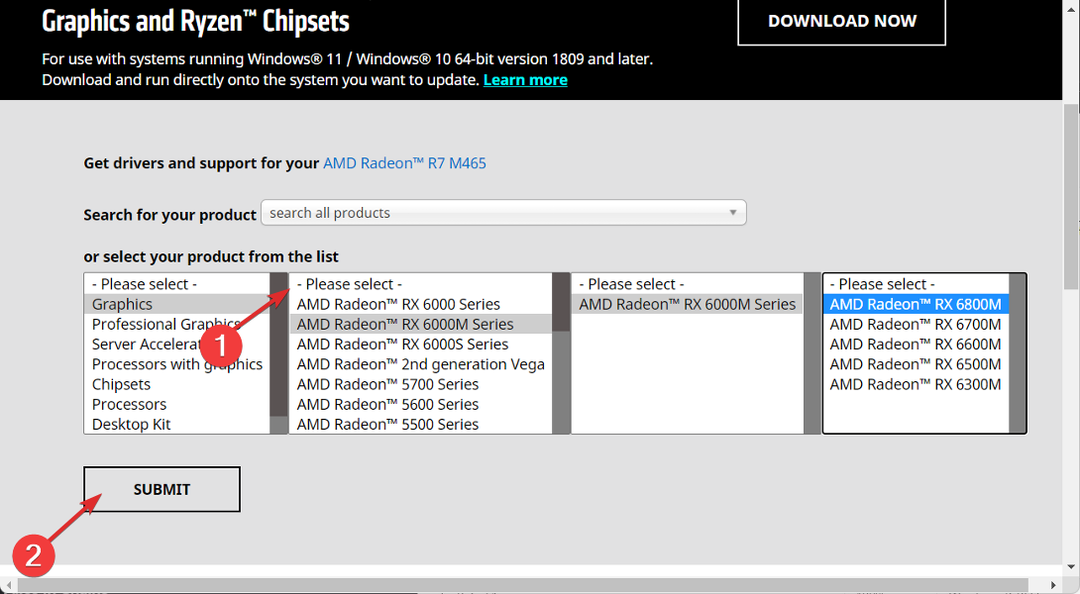
- Les itérations de Windows s'afficheront ainsi que le pilote graphique AMD nécessaire au téléchargement. Cliquez simplement sur le Télécharger puis suivez les étapes à l'écran.
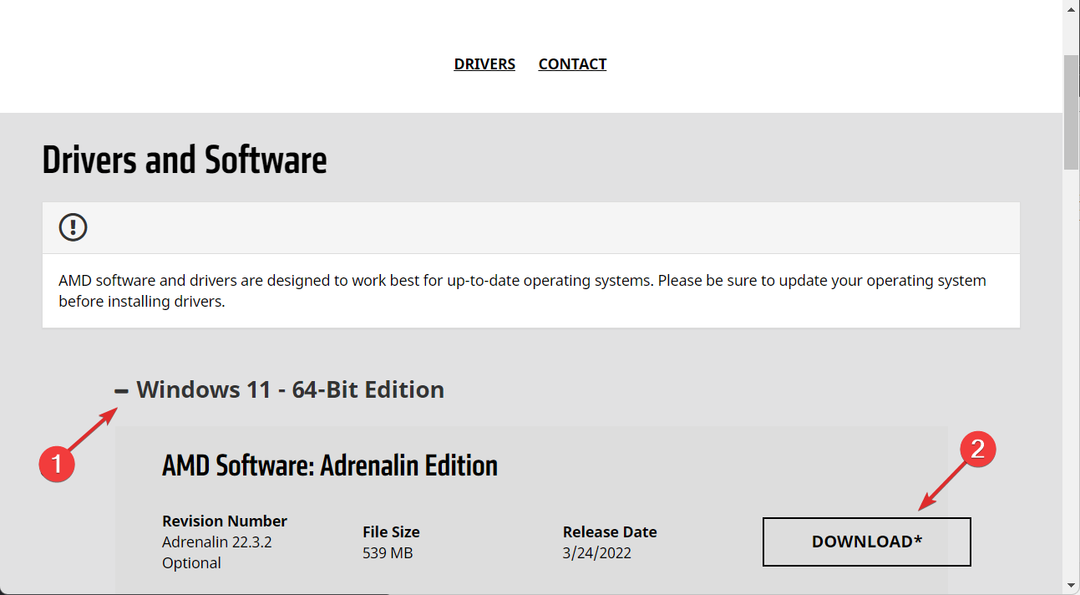
3. Essayez un outil tiers
Si vous ne souhaitez pas effectuer de téléchargement manuel du pilote graphique AMD et éviter également les actions futures du pilote, nous vous recommandons de jetez un oeil à DriverFix, une solution logicielle légère pour ceux qui ne veulent pas perdre de temps à s'occuper des chauffeurs.
DriverFix réparera, mettra à jour et téléchargera automatiquement tous les pilotes manquants de votre ordinateur, vous permettant de poursuivre vos activités quotidiennes sans interruption.
Pour vous assurer que tout se passe bien et éviter tout type d'erreur de pilote GPU, assurez-vous d'utiliser un assistant de mise à jour du pilote qui résoudra vos problèmes en quelques clics, et nous vous recommandons fortement DriverFix. Suivez ces étapes simples pour mettre à jour vos pilotes en toute sécurité :
- Téléchargez et installez DriverFix.
- Lancez le logiciel.
- Attendez que DriverFix détecte tous vos pilotes défectueux.
- L'application va maintenant vous montrer tous les pilotes qui ont des problèmes, et il vous suffit de sélectionner ceux que vous souhaitez corriger.
- Attendez que l'application télécharge et installe les pilotes les plus récents.
- Redémarrer votre PC pour que les modifications prennent effet.

DriverFix
Gardez votre GPU au sommet de ses performances sans vous soucier de ses pilotes.
Visitez le site Web
Avis de non-responsabilité: ce programme doit être mis à jour à partir de la version gratuite afin d'effectuer certaines actions spécifiques.
Pour plus d'informations sur les pilotes, consultez notre guide sur la façon de corriger l'erreur des pilotes obsolètes sur Windows 11.
Cet article vous a-t-il été utile? Faites-nous savoir dans la section des commentaires ci-dessous ainsi que si vous avez d'autres méthodes à l'esprit. Merci d'avoir lu!
 Vous avez toujours des problèmes ?Corrigez-les avec cet outil :
Vous avez toujours des problèmes ?Corrigez-les avec cet outil :
- Téléchargez cet outil de réparation de PC noté Excellent sur TrustPilot.com (le téléchargement commence sur cette page).
- Cliquez sur Lancer l'analyse pour trouver les problèmes Windows qui pourraient causer des problèmes au PC.
- Cliquez sur Tout réparer pour résoudre les problèmes avec les technologies brevetées (Remise exclusive pour nos lecteurs).
Restoro a été téléchargé par 0 lecteurs ce mois-ci.


